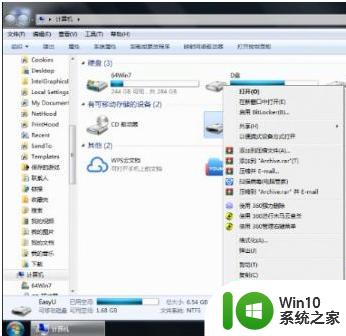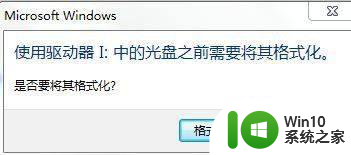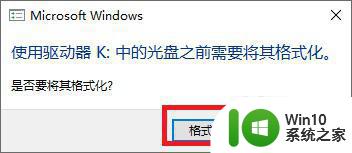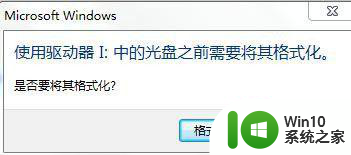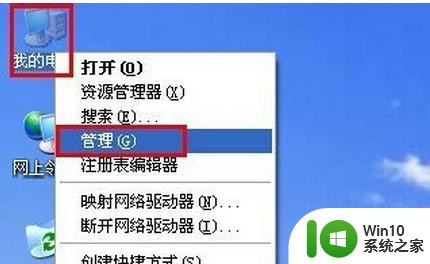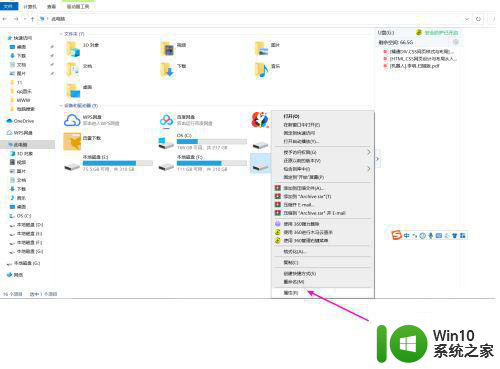u盘需要格式化才能使用怎么办 u盘打开显示需要格式化解决方法
更新时间:2023-07-30 11:53:34作者:jiang
u盘需要格式化才能使用怎么办,随着科技的发展,U盘作为一种便捷的存储设备,已经成为了我们日常生活中不可或缺的一部分,有时候我们可能会遇到这样的问题:当我们插入U盘后,屏幕上显示出“需要格式化”这样的提示信息。这该怎么办呢?在这篇文章中我们将为大家介绍一些解决这个问题的方法,让我们能够顺利地使用U盘。无论是在工作中还是在学习中,这些方法都将为我们带来便利和效率。
具体方法:
1、首先,插上u盘,在文件资源管理器里找到u盘盘符,右键点击,选择“属性”,我的u盘插到电脑上,显示的是G盘,那么我就以G盘为例讲解下如何解决这个问题。
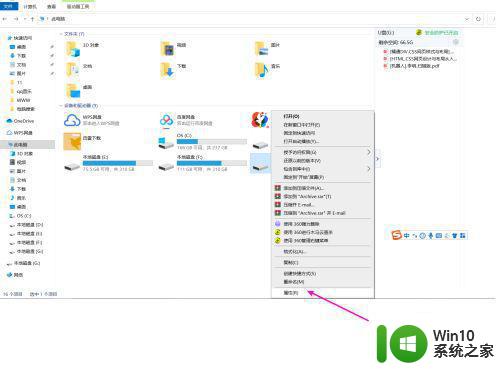
2、在打开的属性窗里,点击“工具”选项卡。
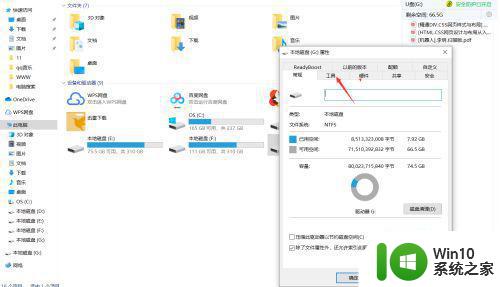
3、点击“检查”。
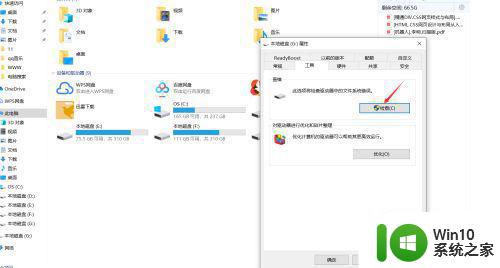
4、点击“修复驱动器”
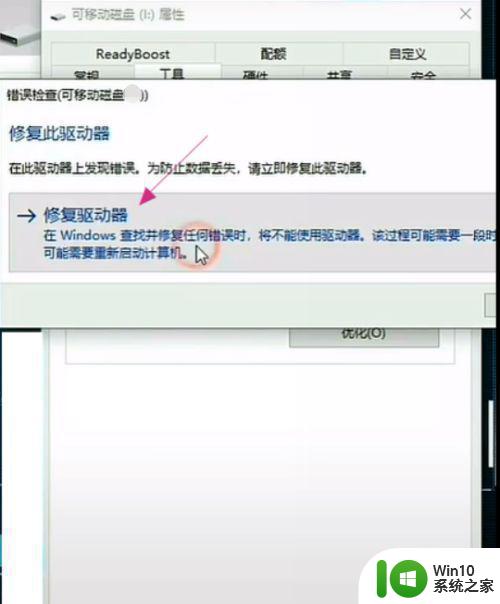
5、接下来,系统会启动扫描并修复,耐心等待,最后弹出“已成功修复你的驱动器”的消息时,说明我们的U盘已经修复好了,可以使用了。
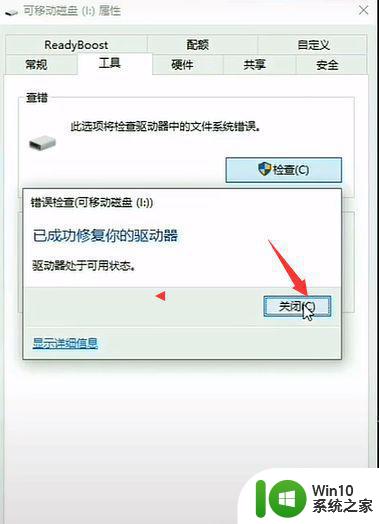
以上是关于如何解决需要格式化才能使用的U盘的全部内容,如果您遇到了这种情况,根据本文的步骤进行操作即可,操作简单快速,一步到位。